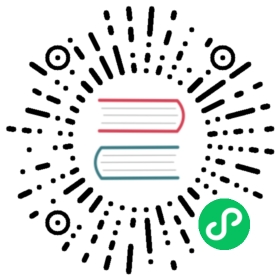docker 部署
tip
注意:taier的docker镜像,目前是通过目录挂载的去加载datasourcex和chunjun,以下操作默认插件包都已经下载
以datasoucex为例 解压后目录结构为
/opt/dtstack/DTPlugin/InsightPlugin/dataSourcePlugin├── aws_s3├── clickhouse├── db2├── dmdb├── doris├── emq├── es├── es7├── ftp├── gbase├── greenplum6├── hbase├── hbase2├── hbase_gateway├── hdfs├── hive├── hive1├── hive3├── impala├── inceptor├── influxdb├── kafka├── kingbase8├── kudu├── kylin├── kylinrestful├── libra├── maxcompute├── mongo├── mysql5├── mysql8├── oceanbase├── opentsdb├── oracle├── phoenix├── phoenix4_8├── phoenix5├── postgresql├── presto├── redis├── restful├── s3├── socket├── solr├── spark├── sqlServer├── sqlServer2017├── vertica└── websocket
1. 仅使用taier的web和ui镜像
仅使用taier的web和ui,确保以下环境正常:
- 外部的mysql,初始化好taier的数据库数据
- 外部的zookeeper,可以正常连接
获取taier镜像
$ docker pull dtopensource/taier:1.1$ docker pull dtopensource/taier-ui:1.1
启动web容器,mysql和zookeeper的配置信息根据实际环境调整
docker run -itd -p 8090:8090 --env ZK_HOST=172.16.85.111 \--env ZK_PORT=2181 \--env DB_HOST=172.16.101.187 \--env DB_PORT=3306 \--env DB_ROOT=root \--env DB_PASSWORD=123456 \--env DATASOURCEX_PATH=/usr/taier/datasourcex \-v /opt/dtstack/DTPlugin/InsightPlugin/dataSourcePlugin:/usr/taier/datasourcex \dtopensource/taier:1.1
启动ui容器 TAIER_IP 为启动web容器ip
docker run -itd -p 80:80 --env TAIER_IP=172.16.100.38 \--env TAIER_PORT=8090 \dtopensource/taier-ui:1.1
当命令执行完成后,在浏览器上直接访问 127.0.0.1 即可
caution
访问页面 如果浏览器出现502,请手动确认ui容器是否和web容器网络是否互通
tip
如果web容器和ui容器都同台服务器上,ui容器需要访问宿主讥网络 请修改防火墙策略
firewall-cmd --zone=public --add-port=8090/tcp --permanentfirewall-cmd --reload
2. 使用docker-compose
获取Taier最新的docker-compose文件
version: '3'services:taier-db:image: dtopensource/taier-mysql:1.1environment:MYSQL_DATABASE: taierMYSQL_ROOT_PASSWORD: 123456taier-zk:image: zookeeper:3.4.9taier-ui:image: dtopensource/taier-ui:1.1ports:- 80:80environment:TAIER_IP: taierTAIER_PORT: 8090taier:image: dtopensource/taier:1.1environment:ZK_HOST: taier-zkZK_PORT: 2181DB_HOST: taier-dbDB_PORT: 3306DB_ROOT: rootDB_PASSWORD: 123456DATASOURCEX_PATH: /usr/taier/datasourcexvolumes:- /data/datasourcex:/usr/taier/datasourcex
进入docker-compose目录,执行
$ docker-compose up -d
当命令执行完成后,在浏览器上直接访问 127.0.0.1 即可
tip
如果有使用到chunjun插件包,可以自行挂载相关目录,并在flink组件上配置对应目录